कई ओवरवॉच गेमर्स ने बताया है कि वे गेम सर्वर से कनेक्ट नहीं हो सकते। जबकि कुछ उपयोगकर्ताओं ने बताया है कि वे खेल में कनेक्टिंग स्क्रीन पर हमेशा के लिए अटक जाते हैं, कई ने सर्वर से बेतरतीब ढंग से डिस्कनेक्ट होने की सूचना दी है। कुछ प्रभावित उपयोगकर्ताओं ने त्रुटि संदेशों का अनुभव करने की सूचना दी है जैसे 'गेम सर्वर से कनेक्शन खो गया', 'गेम सर्वर कनेक्शन विफल ...', आदि।

कैसे अपनी खुद की भाप त्वचा बनाने के लिए
मैं ओवरवॉच पर सर्वर से कनेक्ट क्यों नहीं हो पा रहा हूं?
ओवरवॉच गेम में गेम सर्वर के साथ कनेक्शन समस्याएँ विभिन्न परिदृश्यों में हो सकती हैं। हो सकता है कि आप ओवरवॉच गेम सर्वर से कनेक्ट न हों क्योंकि आपका इंटरनेट कनेक्शन कमज़ोर या अस्थिर है। इसके अलावा, पुराना गेम संस्करण, एंटीवायरस/फ़ायरवॉल से हस्तक्षेप, और खराब गेम फ़ाइलें ऐसे मुद्दों के अन्य कारण हो सकते हैं।
ओवरवॉच 2 सर्वर से कनेक्ट नहीं हो सकता
यदि आप अपने पीसी पर ओवरवॉच या ओवरवॉच 2 में गेम सर्वर से कनेक्ट नहीं कर सकते हैं, तो सुनिश्चित करें कि ओवरवॉच सर्वर डाउन नहीं हैं इस समय। यदि सर्वर चल रहे हैं, तो आप समस्या को हल करने के लिए नीचे दिए गए सुधारों का उपयोग कर सकते हैं:
- सुनिश्चित करें कि आपका इंटरनेट कनेक्शन विश्वसनीय है।
- नवीनतम गेम पैच स्थापित करें।
- अपना आईपी जारी करें और नवीनीकृत करें, और अपने डीएनएस कैश को फ्लश करें।
- श्वेतसूची आपके एंटीवायरस या फ़ायरवॉल के माध्यम से ओवरवॉच करें।
- खेल फ़ाइलों को स्कैन और मरम्मत करें।
ओवरवॉच कनेक्टिंग पर अटक गई
1] सुनिश्चित करें कि आपका इंटरनेट कनेक्शन विश्वसनीय है
गेम सर्वर के साथ अधिकांश कनेक्शन समस्याएँ तब होती हैं जब आप इंटरनेट कनेक्टिविटी समस्याओं का सामना कर रहे होते हैं। इसलिए, पहली बात यह सुनिश्चित करना है कि ऑनलाइन गेमिंग के लिए आपका इंटरनेट कनेक्शन स्थिर और विश्वसनीय हो।
यदि आप किसी भिन्न नेटवर्क कनेक्शन पर स्विच करने या अपनी योजना को अपग्रेड करने का प्रयास कर सकते हैं आपकी इंटरनेट स्पीड खराब है . या, आप भी कर सकते हैं वायर्ड कनेक्शन पर स्विच करें एक बेहतर गेमिंग अनुभव के लिए।
2] नवीनतम गेम पैच स्थापित करें
ऐसे मुद्दों और त्रुटियों से बचने के लिए अपने गेम को अप-टू-डेट रखने की अत्यधिक अनुशंसा की जाती है। आप Battle.net ऐप खोल सकते हैं, ओवरवॉच गेम की तलाश कर सकते हैं, प्ले बटन के बगल में मौजूद कॉगव्हील आइकन का चयन कर सकते हैं और फिर अपडेट बटन के लिए चेक का चयन कर सकते हैं। देखें कि गेम को अपडेट करना आपके लिए काम करता है या नहीं।
3] अपना आईपी जारी करें और नवीनीकृत करें, और अपने डीएनएस कैश को फ्लश करें
अगली चीज़ जो आप समस्या को ठीक करने के लिए कर सकते हैं वह है अपने IP कॉन्फ़िगरेशन को रिलीज़ और नवीनीकृत करना। इसके अलावा, आप इस समस्या के कारण हो सकने वाली नेटवर्क असंगतता समस्या को समाप्त करने के लिए DNS कैश को भी फ्लश कर सकते हैं। ऐसे:
सबसे पहले, लॉन्च करें व्यवस्थापक अधिकारों के साथ कमांड प्रॉम्प्ट और निम्न कमांड को एक-एक करके टाइप करें और दर्ज करें:
ipconfig /release ipconfig /renew ipconfig /flushdns nbtstat -R nbtstat -RR netsh int reset all netsh int ip reset netsh winsock reset
एक बार उपरोक्त आदेश निष्पादित हो जाने के बाद, ओवरवॉच को फिर से लॉन्च करें और जांचें कि क्या आप अभी इसके गेम सर्वर से कनेक्ट कर सकते हैं या नहीं।
फ़ोल्डर विंडोज़ 10 में फ़ाइल
4] अपने एंटीवायरस या फ़ायरवॉल के माध्यम से श्वेतसूची ओवरवॉच
गेम क्लाइंट को गेम सर्वर के साथ संबंध स्थापित करने से रोकने के लिए ओवरप्रोटेक्टिव सिक्योरिटी सूट असामान्य नहीं है। यह आमतौर पर झूठे सकारात्मक अलार्म के कारण होता है।
यदि ओवरवॉच के मामले में भी ऐसा ही है, तो आप अपने फ़ायरवॉल/एंटीवायरस को अस्थायी रूप से अक्षम कर सकते हैं और जाँच सकते हैं कि क्या गेम सर्वर के साथ कनेक्शन समस्याएँ हल हो गई हैं। यदि हाँ, तो गेम खेलते समय अपने एंटीवायरस/फ़ायरवॉल को निष्क्रिय न रखें, क्योंकि यह आपके सिस्टम को वायरस और मैलवेयर के प्रति संवेदनशील बना देगा। इसके बजाय, आप कर सकते हैं श्वेतसूची अपने फ़ायरवॉल के माध्यम से ओवरवॉच करें या समस्या को हल करने के लिए गेम को अपने एंटीवायरस की अपवाद/बहिष्करण सूची में जोड़ें।
5] खेल फ़ाइलों को स्कैन और मरम्मत करें
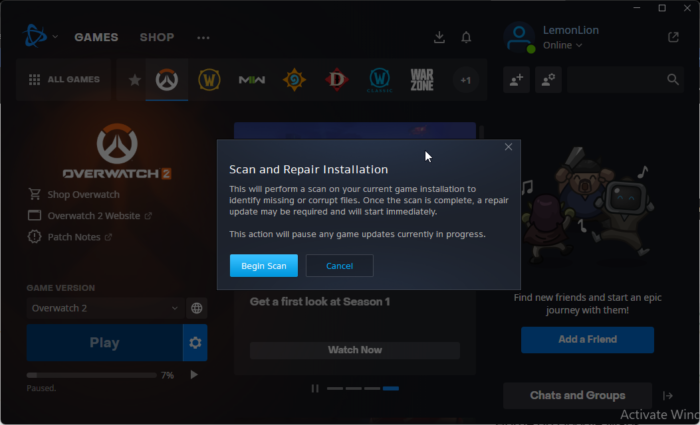
यदि आपकी गेम फ़ाइलें दूषित हैं, तो आपको इस समस्या का सामना करना पड़ सकता है। इसलिए, सुनिश्चित करें कि ओवरवॉच की गेम फाइलें साफ और अप-टू-डेट हैं। ऐसा करने के लिए, आप स्कैन करो और मरम्मत करो Battle.net में विकल्प। ऐसे:
- सबसे पहले, खोलें Battle.net ग्राहक और चुनें ओवरवॉच / ओवरवॉच 2 .
- अब, दबाएं प्ले बटन के बगल में मौजूद गियर आइकन।
- उसके बाद, पर क्लिक करें स्कैन करो और मरम्मत करो विकल्प और फिर दबाएं स्कैन शुरू करें बटन।
- जब प्रक्रिया समाप्त हो जाए, तो Batlle.net को पुनः लॉन्च करें और देखें कि क्या आप ओवरवॉच में गेम सर्वर से कनेक्ट करने में सक्षम हैं।
मैं ओवरवॉच सर्वर त्रुटि को कैसे ठीक करूं?
यदि आप ओवरवॉच में सर्वर त्रुटि का सामना कर रहे हैं, तो हमारा सुझाव है कि आप ओवरवॉच सर्वरों की वर्तमान स्थिति की जांच करें और सुनिश्चित करें कि वे चालू हैं और चल रहे हैं। इसके अलावा, आपको अपना इंटरनेट कनेक्शन भी जांचना होगा और देखना होगा कि यह ठीक काम कर रहा है या नहीं। आप समस्या को ठीक करने के लिए अपने राउटर को पुनरारंभ करने और IP कॉन्फ़िगरेशन को नवीनीकृत करने का प्रयास कर सकते हैं।
अब पढ़ो: ओवरवॉच 2 त्रुटि: क्षमा करें, हम आपको लॉग इन करने में असमर्थ थे .



![OneDrive.exe खराब छवि त्रुटि स्थिति 0xc0000020 [ठीक करें]](https://prankmike.com/img/errors/E6/onedrive-exe-bad-image-error-status-0xc0000020-fix-1.webp)











